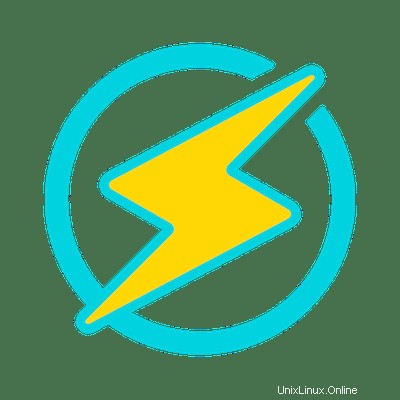
Dans cet article, nous aurons expliqué les étapes nécessaires pour installer OpenLiteSpeed sur Ubuntu 20.04 LTS. Avant de poursuivre ce tutoriel, assurez-vous d'être connecté en tant qu'utilisateur avec sudo privilèges. Toutes les commandes de ce didacticiel doivent être exécutées en tant qu'utilisateur non root.
OpenLiteSpeed est une version allégée et open source du serveur LiteSpeed développé par LiteSpeed Technologies. OpenLiteSpeed combine vitesse, sécurité, évolutivité, optimisation et simplicité dans un package open source convivial.
Installer OpenLiteSpeed sur Ubuntu 20.04
Étape 1. Tout d'abord, avant de commencer à installer un package sur votre serveur Ubuntu, nous vous recommandons de toujours vous assurer que tous les packages système sont mis à jour.
sudo apt update sudo apt upgrade
Étape 2. Installez OpenLiteSpeed sur Ubuntu.
L'installation d'OpenLiteSpeed sur votre système Ubuntu Linux est simple. Nous exécutons maintenant la commande suivante pour télécharger le script shell du référentiel OpenLiteSpeed :
wget http://rpms.litespeedtech.com/debian/enable_lst_debian_repo.sh
Une fois terminé, installez OpenLiteSpeed à l'aide du gestionnaire de packages APT comme indiqué :
sudo bash enable_lst_debian_repo.sh sudo apt install openlitespeed
Une fois l'installation du package OpenLiteSpeed terminée, vous devez démarrer le service OpenLiteSpeed afin de commencer à gérer votre serveur Web :
sudo systemctl start lsws
Étape 3. Définissez le mot de passe administrateur OpenLiteSpeed.
Générez maintenant un mot de passe administrateur d'OpenLiteSpeed si vous souhaitez accéder au panneau de configuration d'OpenLiteSpeed :
/usr/local/lsws/admin/misc/admpass.sh
Sortie :
Please specify the user name of administrator. This is the user name required to login the administration Web interface. User name [admin]: Please specify the administrator's password. This is the password required to login the administration Web interface. Password: Retype password: Administrator's username/password is updated successfully!
Étape 4. Configuration du pare-feu.
Exécutez la commande suivante pour ouvrir les ports sur lesquels OpenLiteSpeed écoute :
sudo ufw allow OpenSSH sudo ufw allow http sudo ufw allow https sudo ufw allow 7080/tcp sudo ufw allow 8088/tcp
Étape 5. Accéder à l'interface utilisateur Web OpenLiteSpeed.
Enfin, ouvrez votre navigateur Web et saisissez l'URL https://your-server-ip:7080 . Vous serez redirigé vers la page suivante :
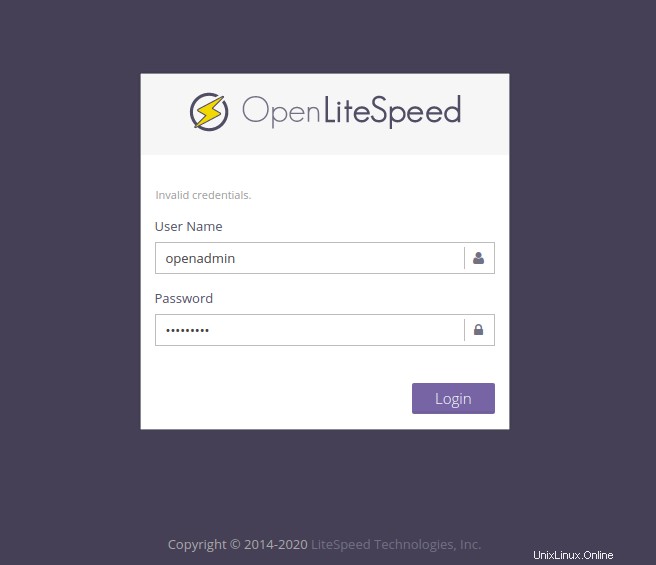
Vous devrez saisir le nom d'utilisateur et le mot de passe créés à l'étape 3 de ce guide.
C'est tout ce que vous avez à faire pour installer OpenLiteSpeed sur Ubuntu 20.04 LTS Focal Fossa. J'espère que vous trouverez cette astuce rapide utile. Pour en savoir plus sur le serveur Web Install OpenLiteSpeed, veuillez consulter leur base de connaissances officielle. Si vous avez des questions ou des suggestions, n'hésitez pas à laisser un commentaire ci-dessous.